Bruke trevisningen i skjemautformingen
I Trevisning-ruten vises et visuelt hierarki over komponentene i skjemaet. Ikonene i trevisningen gjør det enklere for en apputvikler å raskt identifisere typen egenskaper for kolonnen, delen, fanen eller komponenten.
Du kan også bruke trevisningen til å velge kolonner og komponenter som finnes i skjemaet. Trevisningen er nyttig når du vil velge skjulte elementer som ikke vises i skjemaforhåndsvisningen.
Du kan vise eller skjule nodene i trevisningen for å vise eller skjule elementer i en node. Når du velger et element i trevisningen, merkes det i skjemaforhåndsvisningen, og egenskapsruten viser egenskapene for elementet.
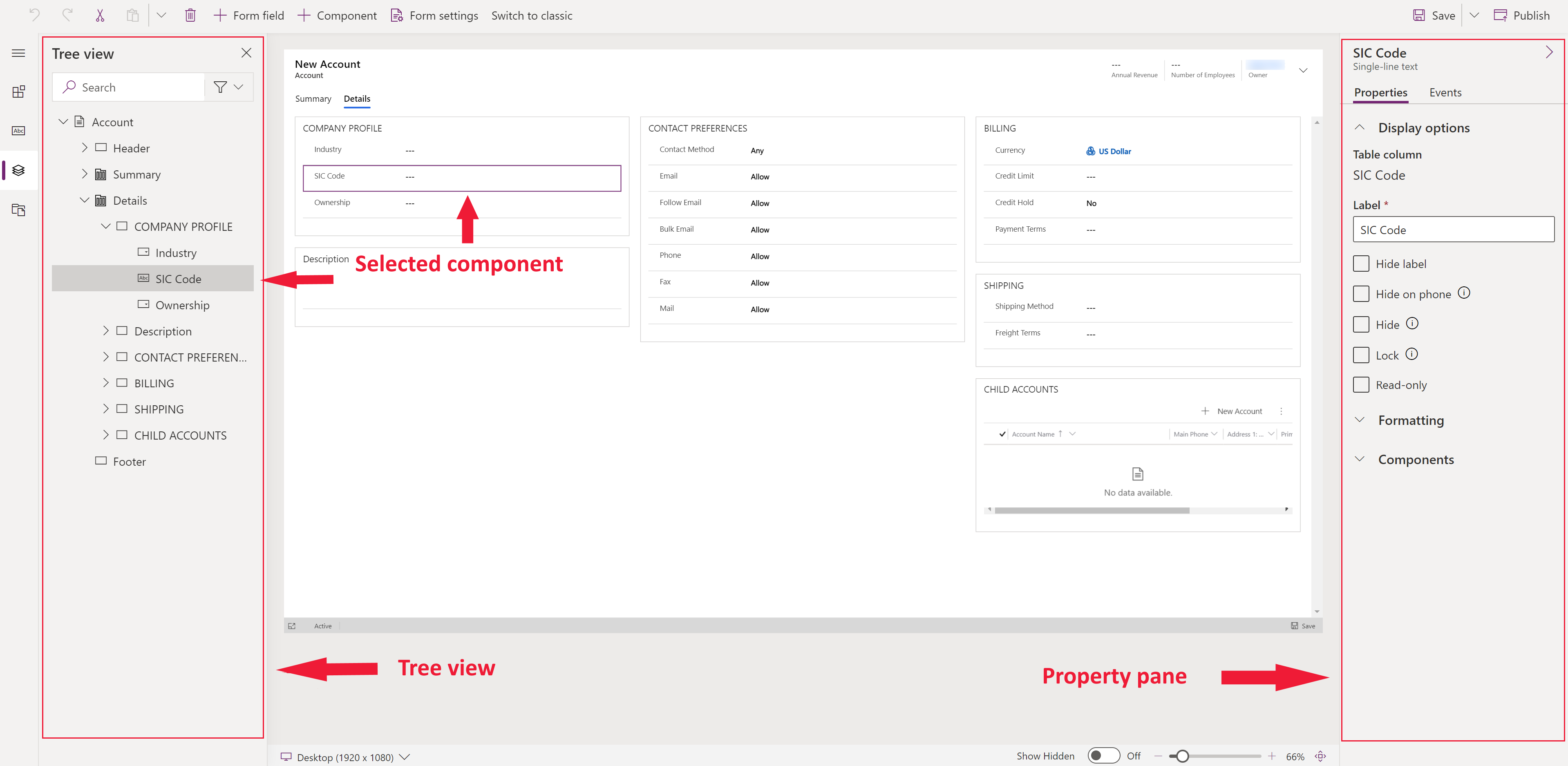
Åpne trevisningen
- Logg deg på Power Apps.
- Velg Løsninger fra navigasjonsruten til venstre. Hvis elementet ikke finnes i sideruten, velger du ...Mer og deretter elementet du vil ha.
- Åpne løsningen du ønsker, velg tabellen du vil ha, og velg deretter området Skjemaer.
- Åpne skjemaet du vil ha. Skjemautformingen åpnes for å aktivere oppretting eller redigering av et skjema.
- Velg Trevisning i venstre rute.
Se også
Oversikt over den modelldrevne skjemautformingen
Opprett, rediger eller konfigurer skjemaer ved å bruke skjemautformingen
Legg til, konfigurer, flytt eller slett kolonner i et skjema
Legge til, konfigurere, flytte eller slette komponenter i et skjema
Legge til, konfigurere, flytte eller slette inndelinger i et skjema
Legge til, konfigurere, flytte eller slette faner i et skjema
Konfigurere overskriftegenskaper i skjemautformingen
Legg til og konfigurer en delrutenettkomponent i et skjema
Legg til og konfigurer en hurtigvisningskomponent i et skjema
Konfigurer en oppslagskomponent i et skjema
Opprette og redigere kolonner
Obs!
Kan du fortelle oss om språkinnstillingene for dokumentasjonen? Ta en kort undersøkelse. (vær oppmerksom på at denne undersøkelsen er på engelsk)
Undersøkelsen tar rundt sju minutter. Det blir ikke samlet inn noen personopplysninger (personvernerklæring).